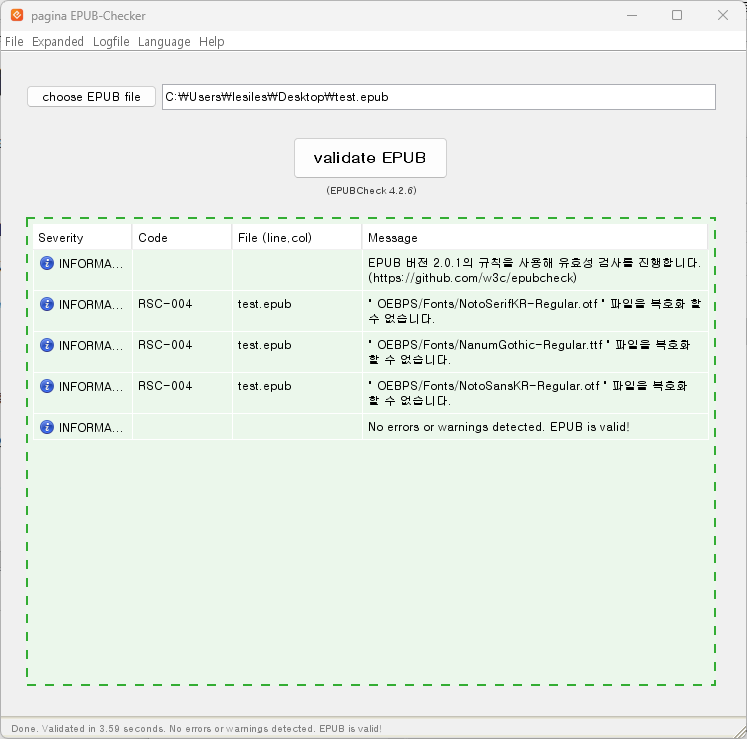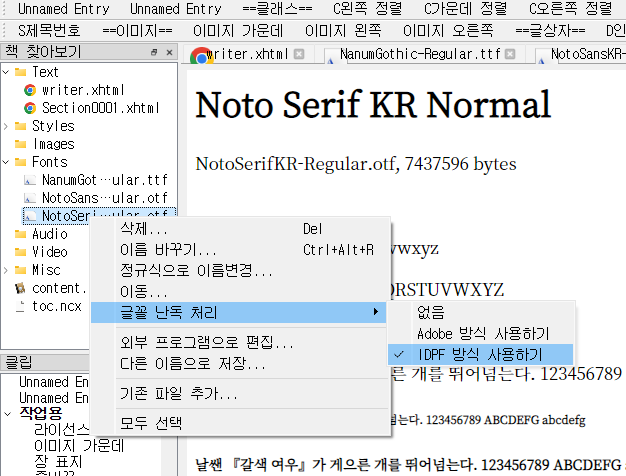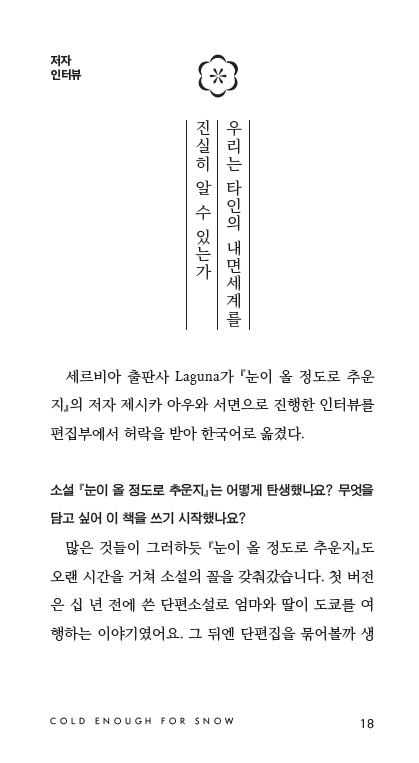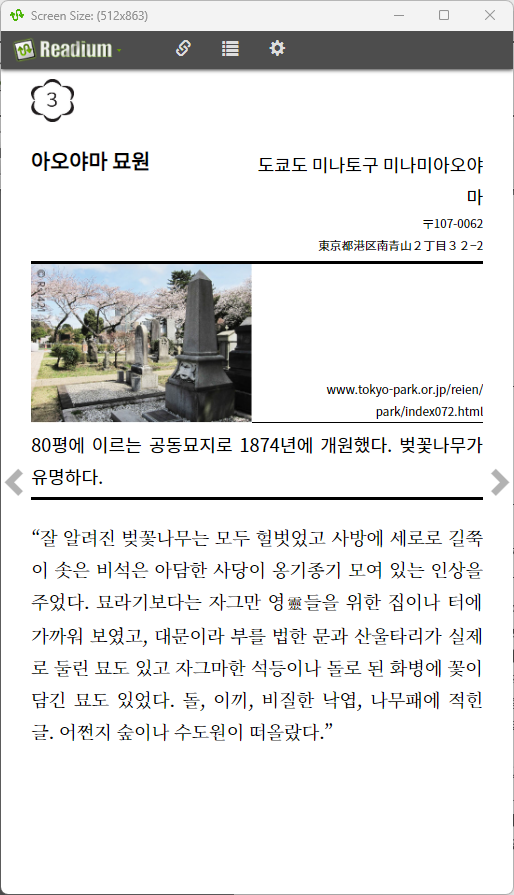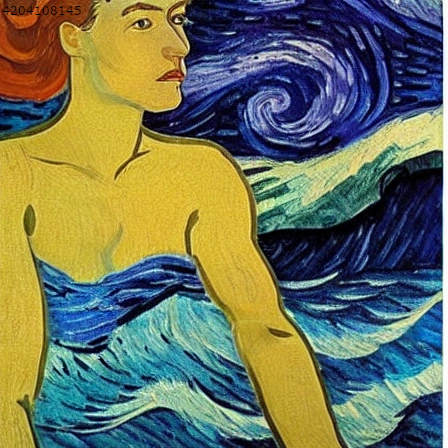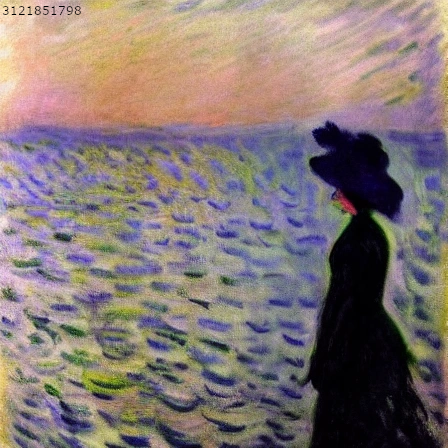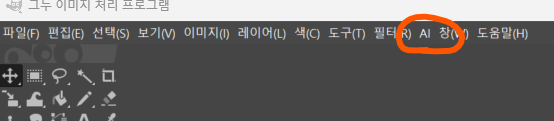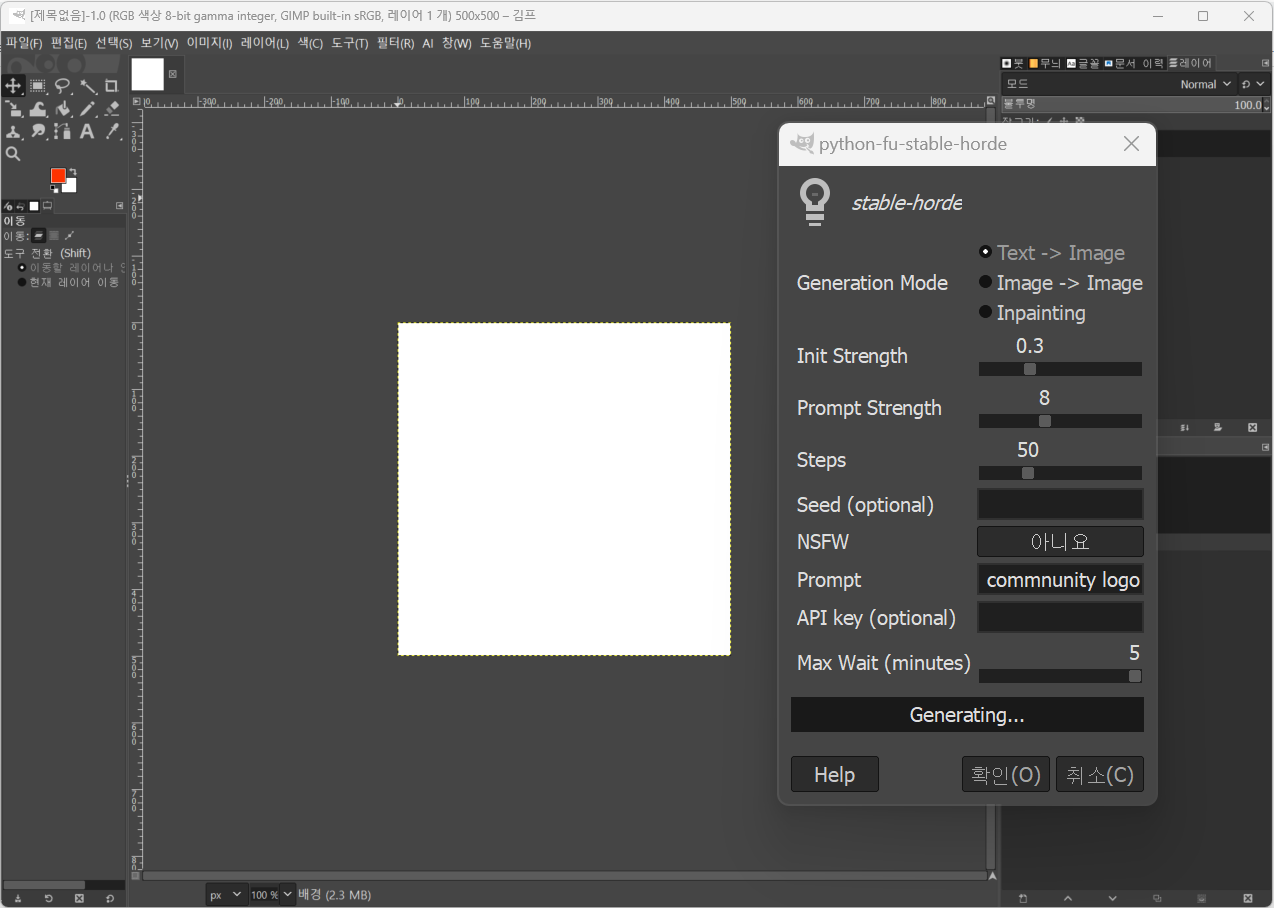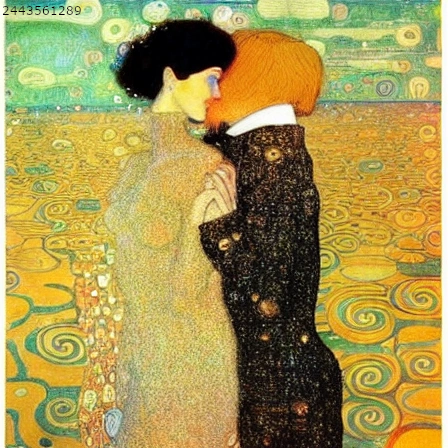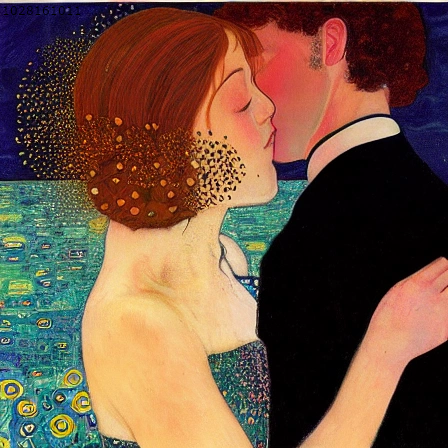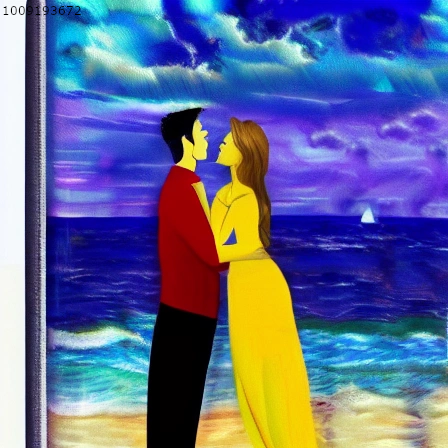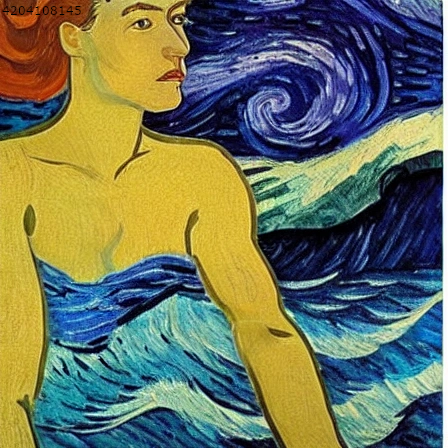내맘대로의 EPUBGUIDE.NET에서 편집자의 의도를 그대로 살려 전자책을 제작해 드립니다.
종이책의 편집 스타일을 최대한 유지하며, 팝업 주석 처리, 이미지 확대 축소 등 전자책의 장점을 반영하여 전자책을 제작합니다. 탬플릿을 사용하지 않고, 책 한권 한권 고유 스타일을 살리기 때문에 전자책에서도 종이책 디자인을 느낄 수 있습니다.
한국출판문화진흥원의 [텍스트형 전자책 제작 지원 사업] 선정 도서는 ‘제작 난이도별 제작비 산정 기준에 근거하여’ 제작 단가를 산정하고, 일정에 맞춰 제작을 해 드리니 많은 문의 바랍니다. 자세한 내용은 여기로: https://www.epubguide.net/notice/309오래 전 작성된 글은 현재의 Sigil 버전과 차이가 날 수 있습니다. 등록 일자를 확인 하고 1년 이상 지난 글은 변경된 내용이 있는지 확인하시기 바랍니다.
한국출판문화산업진흥원
www.kpipa.or.kr
전자책 제작 지원사업 공고가 올라와 공유드립니다.
올해는 이전과 방식이 달라져 신청하실 때 고려해야 하는 내용 간단히 설명드리겠습니다.
1. EPUB2, PDF 전자책 제작 단가 고정
- EPUB2, PDF 전자책 제작 단가는 이전과 달리 난이도 구분 없이 단일 가격으로 고정되었습니다.
- EPUB2 : 종 당 40만원 지원
- PDF : 종 당 30만원 지원
2. 장애인접근성 전자책 지원 확대
- 장애인접근성 전자책 지원을 확대하여 작년까지 별도로 지원하던 것을 하나로 통합하였습니다.
- 장애인접근성 제작 조건을 3단계로 구분하여 지원 가능 범위를 확대합니다.
* 1단계 : 기존 EPUB2에서 기본적인 접근성 요소만 추가함
* 2단계 : 기존 EPUB2에서 표, 주석, 이미지 등의 객체에 대한 접근성 요소 강화
* 3단계 : 장애인접근성 EPUB3로 제작
2번 항목에 대해 추가 설명을 해 드리면
1단계, 2단계는 EPUB2/EPUB3 호환을 할 수 있게 제작을 할 수 있습니다.
따라서 장애인접근성 전자책으로 제작하더라도 EPUB3를 지원하지 않는 알라딘, 리디 등의 유통사에 등록할 수 있습니다.
EPUB2, EPUB3로 각각 제작을 해야하지만 파일 변환 수준으로 추가 제작비가 들어가지 않습니다.
3단계는 장애인접근성을 강화하기 때문에 종이책 편집을 살릴 수 없습니다.
일반 유통용/장애인접근성용을 각각 제작해야하고, 개별적으로 제작비가 들어갑니다.
그래서 장애인접근성 2단계로 제작을 하시기를 권해드립니다.
추가 비용이 들지 않고, 기존과 동일한 수준의 편집을 유지하며, 모든 유통사에 등록이 가능합니다.
제작 난이도 산정 방법이 복잡해 보일 수 있는데,
아래처럼 생각하시면 간단하게 난이도를 산정할 수 있습니다.
* 제작 난이도 산정 방법
1. 등록하려는 유통사에 따라
* 교보문고, 예스24만 등록 : 3단계로 제작
* 모든 유통사 등록 : 2단계로 제작
2. 소설/에세이 등의 텍스트 위주 도서
* 제작 난이도 : 2단계 / 하
* 이미지, 주석, 링크, 표, 수식 등이 없는 책
3. 경제경영/자기계발서 등 표, 도표, 이미지가 많은 도서
* 표, 도표, 이미지(도비라, 불릿 등 꾸밈 이미지 제외), 주석 등이 11개 ~ 50개 사이
-> 제작 난이도 : 2단계 / 중
* 표, 도표, 이미지(도비라, 불릿 등 꾸밈 이미지 제외), 주석 등이 51개 이상
-> 제작 난이도 : 2단계 / 상
* 유의사항!
- EPUB3.0 접근성 검수 결과 선정 도서 종수 통과율이 50% 미만인 제작사(자체 제작, 외주제작)는 차후연도 지원 사업에 영향이 있을 수 있습니다.
- 공고문 하단 유의사항을 꼭 확인하시기 바랍니다.
- 장애인접근성 EPUB은 제작 경험이 없을 경우 진흥원 검수에서 탈락할 수 있습니다. 이 경우 이후 지원사업에 불이익이 생길 수 있으니 유의하시기바랍니다.
'전자책 출판정보 > 출판계 소식' 카테고리의 다른 글
| 출판 실무자를 위한 전자책 제작 강의 (0) | 2023.05.02 |
|---|---|
| 2023년 전자책 제작 지원 제작 난이도 기준표 (0) | 2023.03.14 |
| 갑자기 옛 생각이 떠올라 박제 차원에서... (0) | 2023.02.20 |
| 한겨례 출판 아카데미 강의를 진행합니다. (0) | 2022.11.22 |
| 인기 척도, 낮은 진입장벽…중요도 높아지는 ‘전자책’ (0) | 2022.11.17 |